MiniTool Partition Wizard 12 無料版
今回はソフトウェア『MiniTool Partition Wizard 12』無料版のレビュー記事です。
『MiniTool Partition Wizard 12』は、Windows上でパーティション操作や管理などのディスク管理ソフトウェアとなります。
MiniTool Partition Wizard 12の各エディションについて
『MiniTool Partition Wizard 12』には、
- 無料版
- プロ版(年次支払い)
- プロ・デラックス版(年次支払い)
- プロ・アルティメット版(生涯使用可能)
の4種類のエディションがあります。
それぞれのエディションの違いは下記の通りとなっています。
| 新機能/エディション | 無料版 | プロ版 | プロ・デラックス版 | プロ・ アルティメット版 |
| データ復元 | - | - | ● | ● |
| ディスクベンチマーク | ● | ● | ● | ● |
| ディスク使用状況分析 | ● | ● | ● | ● |
| パーティションの変更機能/エディション | 無料版 | プロ版 | プロ・デラックス版 | プロ・ アルティメット版 |
| パーティションの移動/サイズ変更 | ● | ● | ● | ● |
| パーティションの拡張 | ● | ● | ● | ● |
| パーティションの結合 | ● | ● | ● | ● |
| パーティションの分割 | ● | ● | ● | ● |
| クラスタサイズの変更 | - | ● | ● | ● |
| FATをNTFSに変換 | ● | ● | ● | ● |
| NTFSをFATに変換 | ー | ● | ● | ● |
| パーティションをプライマリに設定 | ● | ● | ● | ● |
| パーティションを論理に設定 | ● | ● | ● | ● |
| パーティションの管理機能/エディション | 無料版 | プロ版 | プロ・デラックス版 | プロ・ アルティメット版 |
| パーティションの新規作成 | ● | ● | ● | ● |
| パーティションの削除 | ● | ● | ● | ● |
| パーティションのフォーマット | ● | ● | ● | ● |
| OSパーティションのコピー | - | ● | ● | ● |
| 非OSパーティションのコピー | ● | ● | ● | ● |
| パーティションのアライメント | ● | ● | ● | ● |
| パーティションの抹消 | ● | ● | ● | ● |
| パーティションをアクティブ/非アクティブに設定 | ● | ● | ● | ● |
| パーティションにラベルを付く | ● | ● | ● | ● |
| パーティションのドライブ文字変更 | ● | ● | ● | ● |
| パーティションのType ID変更 | - | ● | ● | ● |
| パーティションのシリアル番号変更 | - | ● | ● | ● |
| パーティションの表示/非表示 | ● | ● | ● | ● |
| パーティション検査検出機能/エディション | 無料版 | プロ版 | プロ・デラックス版 | プロ・ アルティメット版 |
| ファイルシステムエラー検出と修復 | ● | ● | ● | ● |
| パーティションの一覧 | ● | ● | ● | ● |
| サーフェステスト | ● | ● | ● | ● |
| パーティションのプロパティ一覧 | ● | ● | ● | ● |
| ディスク変換機能/エディション | 無料版 | プロ版 | プロ・デラックス版 | プロ・ アルティメット版 |
| OSディスクをGPTに変換 | - | ● | ● | ● |
| データディスクをMBR/GPTに変換 | ● | ● | ● | ● |
| ディスク複製機能/エディション | 無料版 | プロ版 | プロ・デラックス版 | プロ・ アルティメット版 |
| OSディスク コピー | - | ● | ● | ● |
| 非OSディスク コピー | ● | ● | ● | ● |
| OSをSSD/HDDに移行 | - | ● | ● | ● |
| ディスク抹消機能/エディション | 無料版 | プロ版 | プロ・デラックス版 | プロ・ アルティメット版 |
| ディスク抹消 | ● | ● | ● | ● |
| すべてのパーティションを削除 | ● | ● | ● | ● |
| ディスク検査検出機能/エディション | 無料版 | プロ版 | プロ・デラックス版 | プロ・ アルティメット版 |
| すべてのパーティションのアライメント | ● | ● | ● | ● |
| MBR再構築 | ● | ● | ● | ● |
| サーフェステスト | ● | ● | ● | ● |
| 紛失/削除したパーティションを検出 | ● | ● | ● | ● |
| 紛失/削除したパーティションを復元 | - | - | ● | ● |
| ディスク プロパティ | ● | ● | ● | ● |
| ダイナミックディスク管理機能/エディション | 無料版 | プロ版 | プロ・デラックス版 | プロ・ アルティメット版 |
| ボリューム親近作成 | - | ● | ● | ● |
| ボリューム削除 | - | ● | ● | ● |
| ボリューム フォーマット | - | ● | ● | ● |
| ボリューム移動/サイズ変更 | - | ● | ● | ● |
| ボリューム コピー | - | ● | ● | ● |
| ボリューム抹消 | - | ● | ● | ● |
| ボリューム一覧 | - | ● | ● | ● |
| ファイルシステム検出 | - | ● | ● | ● |
| ボリューム プロパティ | - | ● | ● | ● |
| ボリューム ラベル変更 | - | ● | ● | ● |
| ボリューム クラスタ サイズ変更 | ー | ● | ● | ● |
| ダイナミックディスクをベーシックに変換 | - | ● | ● | ● |
| サーフェステスト | - | ● | ● | ● |
| ディスク プロパティ | - | ● | ● | ● |
| ブータブルメディアの焼く機能/エディション | 無料版 | プロ版 | プロ・デラックス版 | プロ・ アルティメット版 |
| Win-PEベースのブータブルメディア | - | ● | ● | ● |
MiniTool Partition Wizard 12 無料版について
今回は『MiniTool Partition Wizard 12』無料版についてのレビュー記事となります。
『MiniTool Partition Wizard 12』無料版は、
ハードドライブの再パーティション、パーティションのフォーマット、ファイルシステムのチェック、SSDパーティションのアライメント、SSDパフォーマンスの測定、FATからNTFSへの変換などに役立ちます。
また、長時間にわたって決して時代に遅れない最も強力な無料パーティションニングソフトウェアになることを目指しています。
そして、ユーザー経験をより一層向上させるために、ディスクベンチマークとディスク使用状況分析のような新機能を絶やさずお届けされています。
となります。
『MiniTool Partition Wizard 12』無料版の動作環境は下記の通りです。
- 動作OS:Windows 10、Windows 8.1/8、Windows 7、Windows Vista、Windows XP
- 対応ファイルシステム:FAT12/16/32、exFAT、NTFS、Ext2/3/4
- 対応デバイス:HDD、SSD、SSHD、外付けHDD、USBフラッシュドライブ、SDカード、ダイナミックディスク、ハードウェアRAID
MiniTool Partition Wizard 12 無料版をダウンロードする
まずは『MiniTool Partition Wizard 12』無料版をダウンロードします。
サイトに行き【ダウンロード】をクリックします。
ダウンロードしたファイルは「pw12-free.exe」となります。
MiniTool Partition Wizard 12 無料版をインストールする
- ダウンロードしたファイル「pw12-free.exe」を起動してインストールを開始します。
- 使用する言語を選択します。
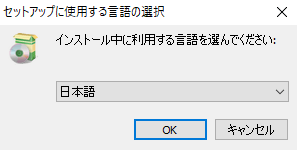
- 使用許諾契約書の同意を確認します。

- インストール先を指定します。

- 【次へ(N) >】をクリックするとインストールが開始されます。
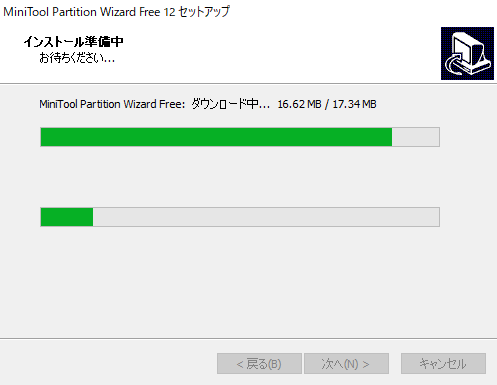
- インストール完了しました。
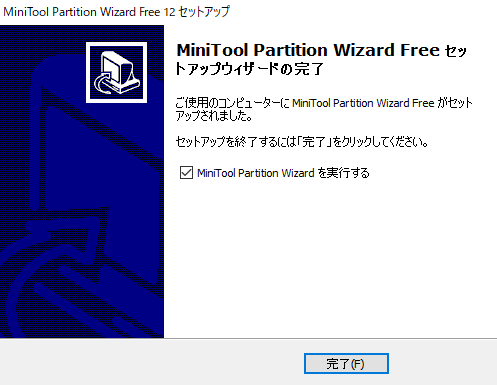
MiniTool Partition Wizard 12 無料版で出来ること
この『MiniTool Partition Wizard 12』無料版で出来ることは、
- 新規作成/削除/フォーマット
システム再構築からのパーティションの作成、現在のシステム上でパーティションの削除や変更、すでに利用できないRAWパーティションにNTFSファイルシステムの再組み込みなど対応可能です。 - 移動/サイズ変更
隣接するパーティションにおいても空き領域を作成でき、フリースペースの少ないパーティションを拡張することが可能、よく発生するCドライブのディスク容量不足警告の解消にとても役立ちます。 - ディスク/パーティション
ディスクやパーティション上の機密情報や人に知られたくないデータやファイルを、どのようなデータ復元ソフトやツールを使っても復元出来ないように消去可能です。 - パーティション マージ/分割
データを100%安全に保障しつつパーティションの結合や分割が可能で、ディスク管理に関しての手間や問題を改善できます。 - FATからNTFSに変換
最大4GBのファイルを取り扱うしかできないFATファイルシステムの限界を超えて、データ紛失のリスクを無くしハードドライブまたはフラッシュドライブを素早くFATからNTFSに変換できます。 - ディスク/パーティション コピー
重要で思いデータディスク(非システムディスクとパーティション)のバックアップが必要な際に、専用バックアップソフトを必要とせず優れたスピードでまるごとコピーを行うことができます。
となっています。
MiniTool Partition Wizard 12 無料版をチェックする!
『MiniTool Partition Wizard 12』無料版を起動すると、上側にはよく使う項目をアイコン(「バックアップ」「データ復元」「パーティション復元」「ディスクベンチマーク」「ディスク使用状況分析」)が表示されています。
また下側は「パーティション総合管理」「ディスクベンチマーク」「ディスク使用状況分析」のタグに分けられています。
主に使う項目は「パーティション総合管理」となります。
その「パーティション総合管理」には、
- ウィザード
- ディスク変換
- ディスククリーンアップ
- チェックディスク
に項目が分けられています。
ウィザード
「ウィザード」の項目では、
- OSをSSD/HDDに移行
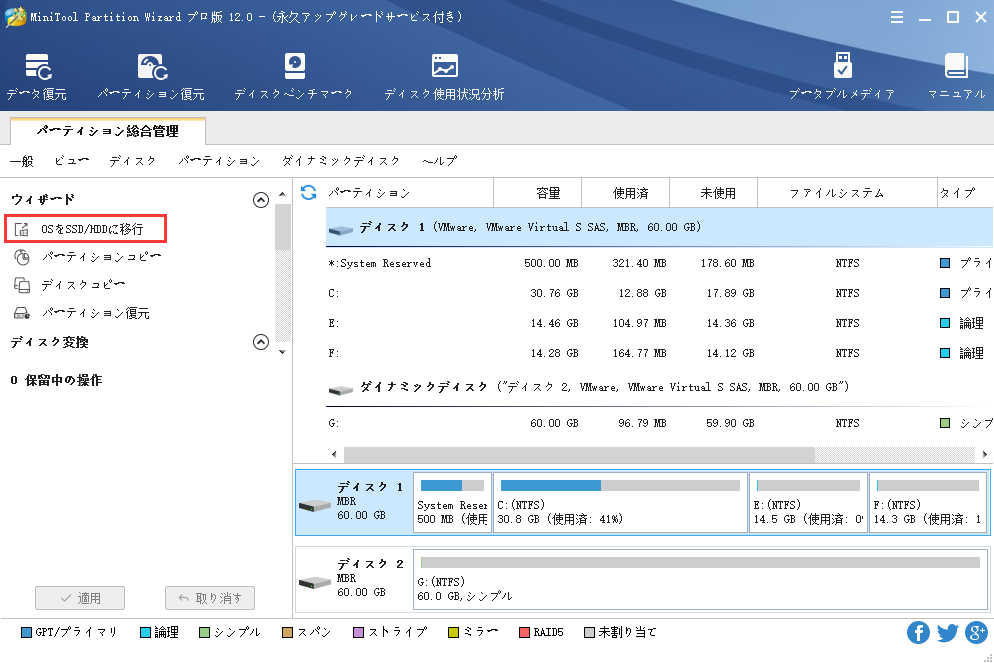 OSをSSD/HD に移行する方法| MiniTool Partition Wizard のチュートリアル - MiniTool Partition Wizard
OSをSSD/HD に移行する方法| MiniTool Partition Wizard のチュートリアル - MiniTool Partition Wizard - パーティションコピー
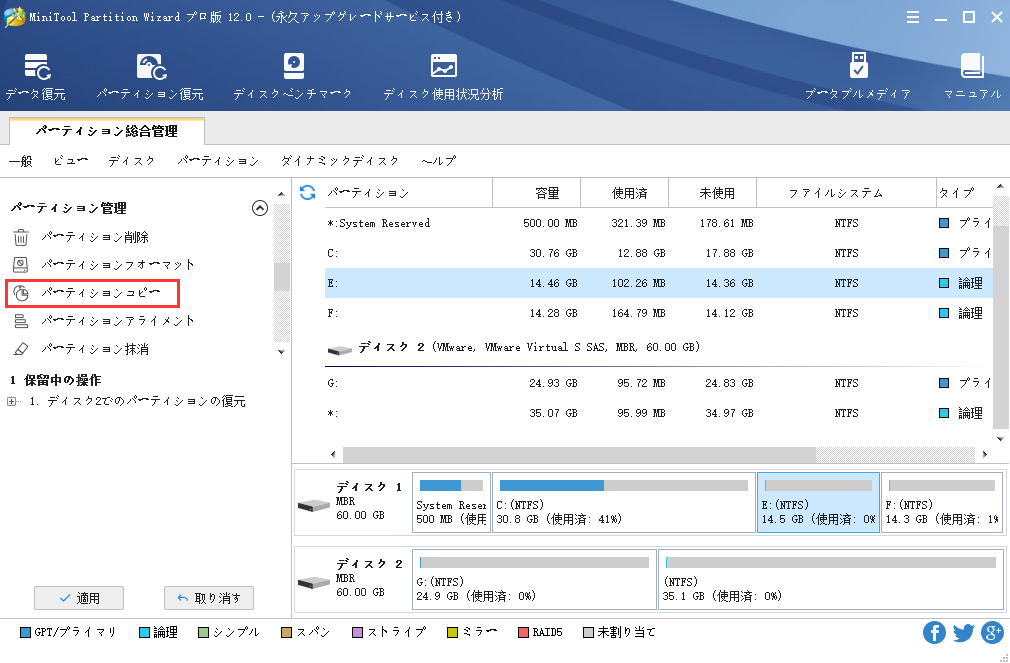 パーティションのコピー方法|MiniTool Partition Wizardのチュートリアル - MiniTool Partition Wizard
パーティションのコピー方法|MiniTool Partition Wizardのチュートリアル - MiniTool Partition Wizard - ディスクコピー
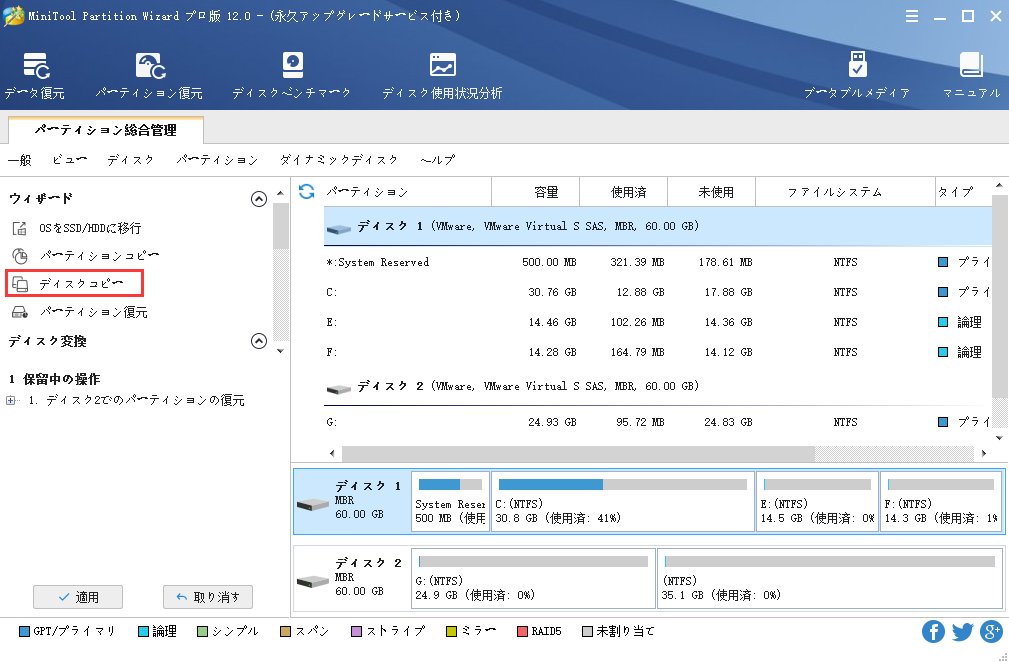 ディスクのコピー方法| MiniTool Partition Wizardのチュートリアル - MiniTool Partition Wizard
ディスクのコピー方法| MiniTool Partition Wizardのチュートリアル - MiniTool Partition Wizard - パーティション復元
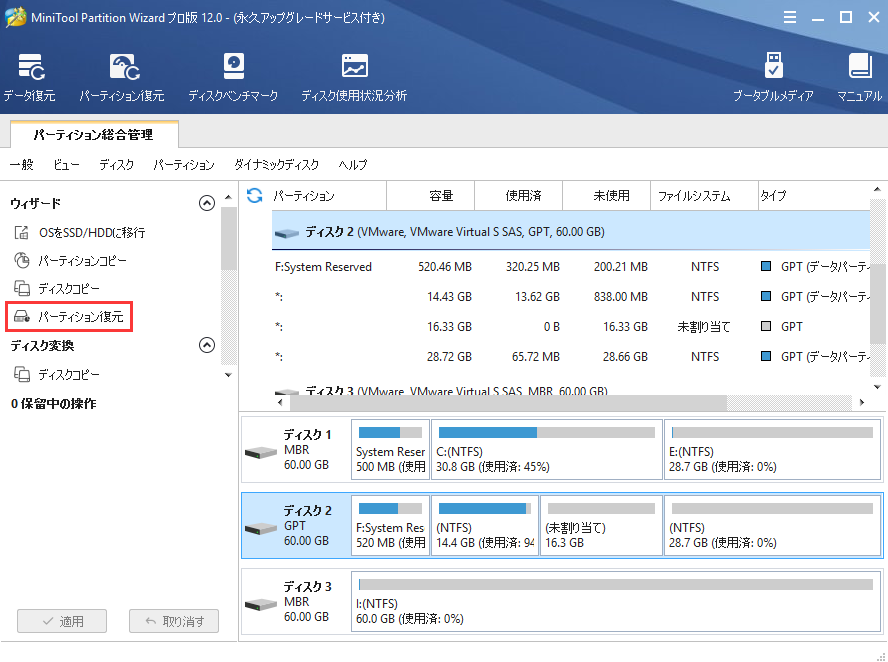 パーティションの復元方法| MiniTool Partition Wizardのチュートリアル - MiniTool Partition Wizard
パーティションの復元方法| MiniTool Partition Wizardのチュートリアル - MiniTool Partition Wizard
を行うことができます。
それぞれチュートリアルの指示に従って進めることで、それぞれの作業を問題無く進めることが可能となっています。
ディスク変換
「ディスク変換」の項目では、
- ディスクコピー
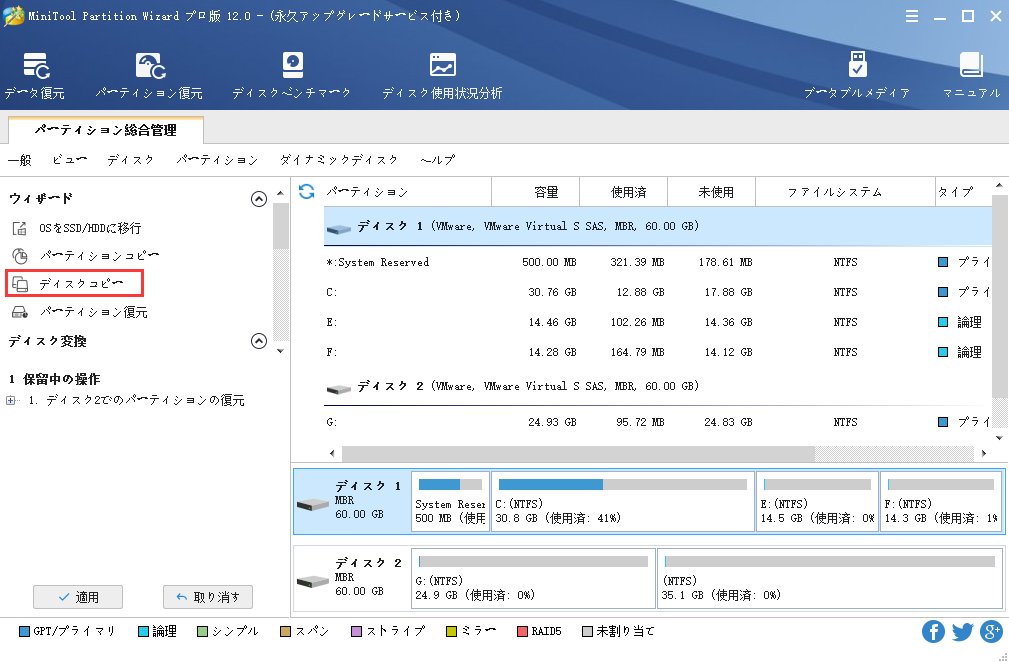 ディスクのコピー方法| MiniTool Partition Wizardのチュートリアル - MiniTool Partition Wizard
ディスクのコピー方法| MiniTool Partition Wizardのチュートリアル - MiniTool Partition Wizard - GPTディスクをMBRに変換
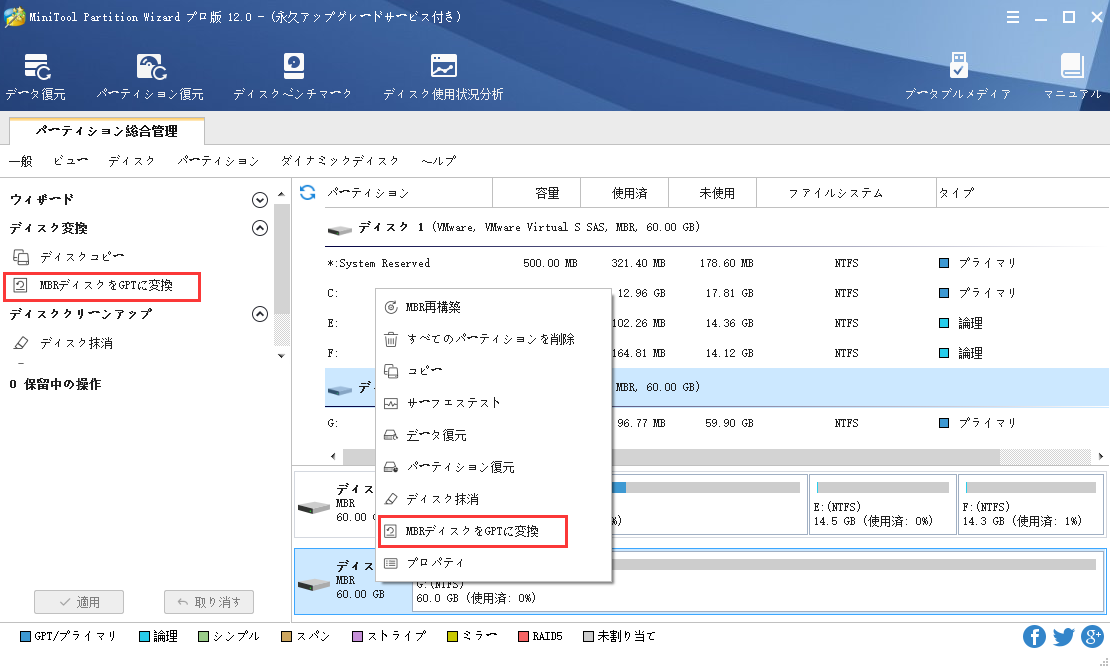 MBRディスクをGPTディスクに変換する方法| MiniTool Partition Wizardのチュートリアル - MiniTool Partition Wizard
MBRディスクをGPTディスクに変換する方法| MiniTool Partition Wizardのチュートリアル - MiniTool Partition Wizard
を行うことができます。
ディスククリーンアップ
「ディスククリーンアップ」の項目では、
- ディスク抹消
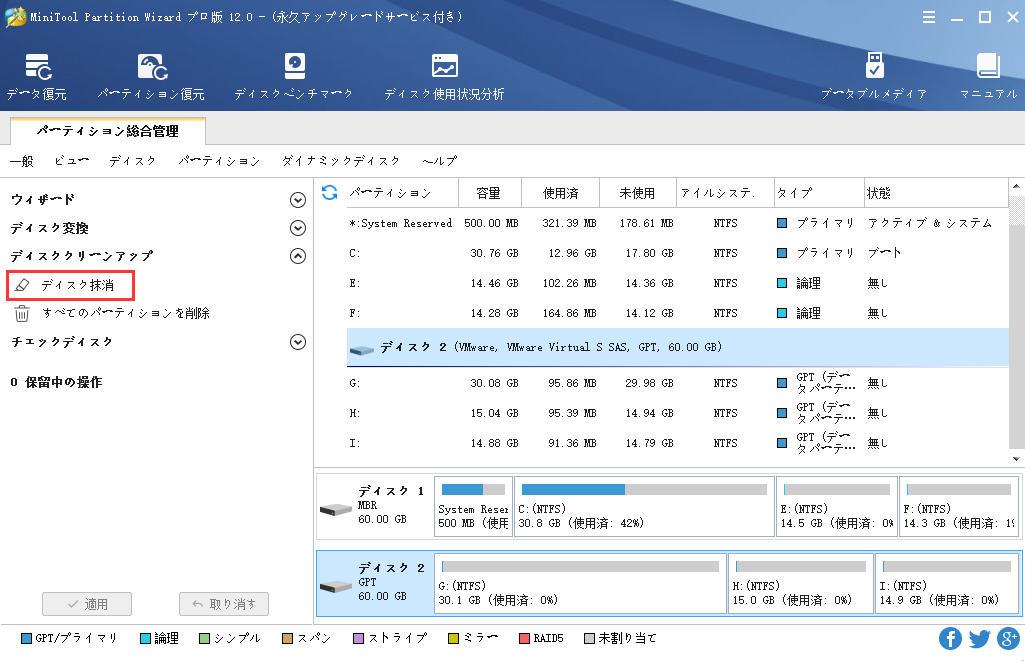 ディスクの抹消方法 | MiniTool Partition Wizardのチュートリアル - MiniTool Partition Wizard
ディスクの抹消方法 | MiniTool Partition Wizardのチュートリアル - MiniTool Partition Wizard - すべてのパーティションの削除
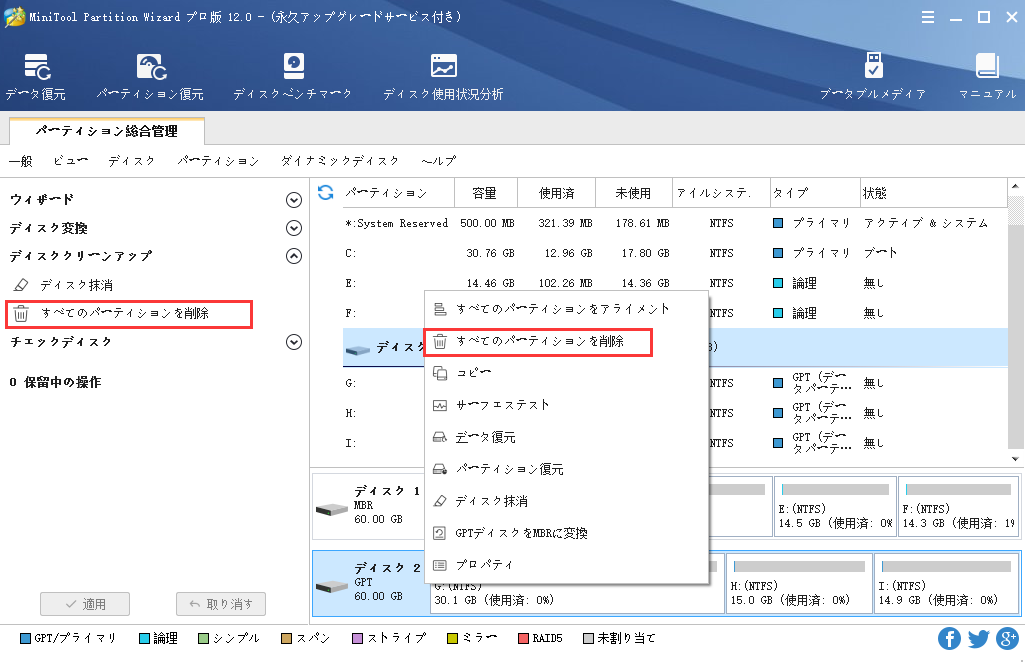 すべてのパーティションを削除する方法| MiniTool Partition Wizardのチュートリアル - MiniTool Partition Wizard
すべてのパーティションを削除する方法| MiniTool Partition Wizardのチュートリアル - MiniTool Partition Wizard
を行うことができます。
チェックディスク
「チェックディスク」の項目では、
- すべてのパーティションのアライメント
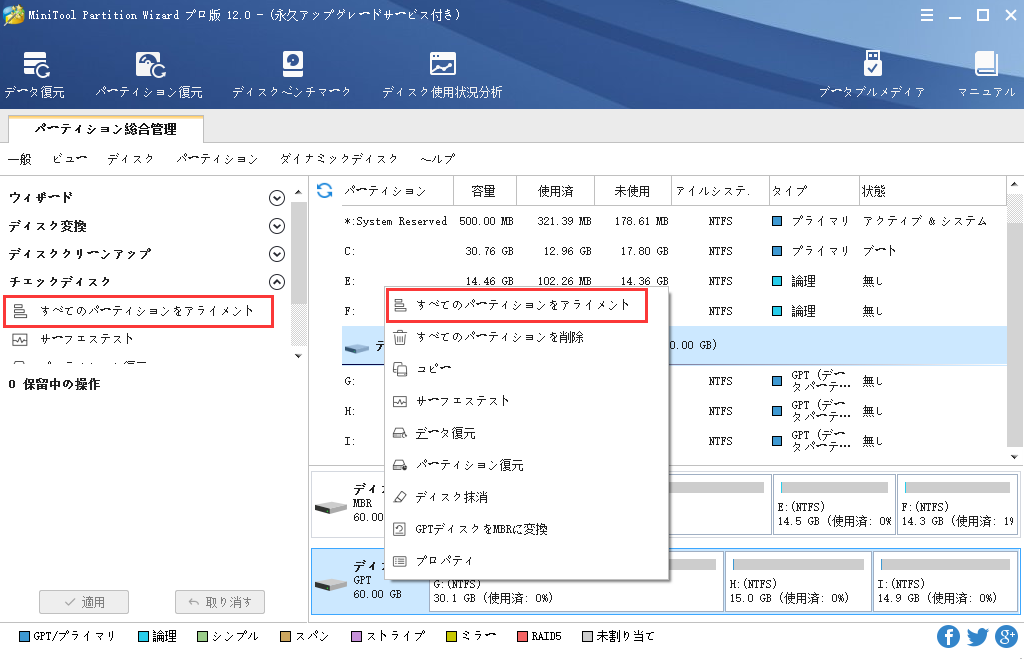 すべてのパーティションのアライメントの方法| MiniTool Partition Wizardのチュートリアル - MiniTool Partition Wizard
すべてのパーティションのアライメントの方法| MiniTool Partition Wizardのチュートリアル - MiniTool Partition Wizard - サーフェステスト
 ディスクのサーフェステスト方法| MiniTool Partition Wizardのチュートリアル - MiniTool Partition Wizard
ディスクのサーフェステスト方法| MiniTool Partition Wizardのチュートリアル - MiniTool Partition Wizard - パーティション復元
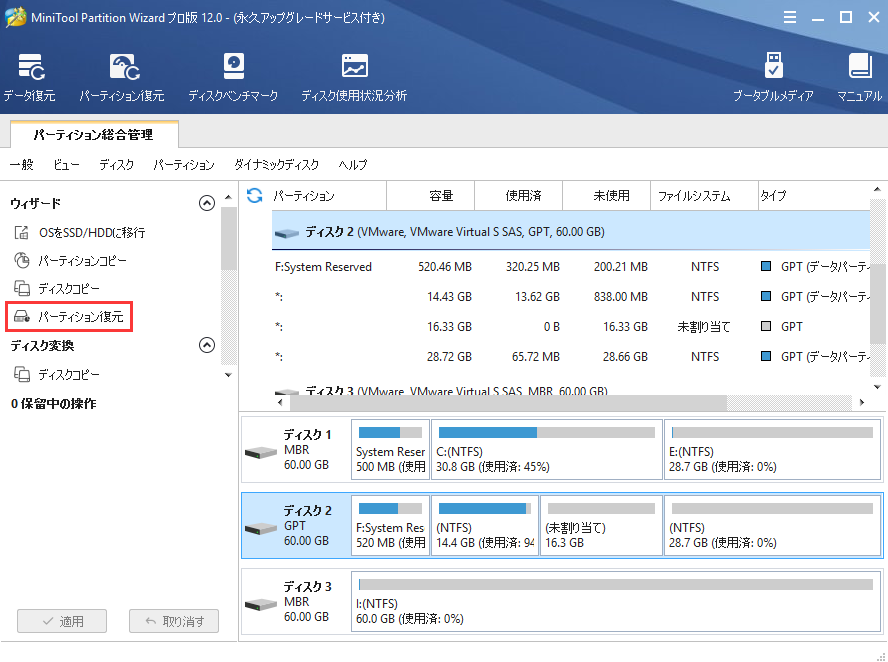 パーティションの復元方法| MiniTool Partition Wizardのチュートリアル - MiniTool Partition Wizard
パーティションの復元方法| MiniTool Partition Wizardのチュートリアル - MiniTool Partition Wizard - ディスクプロパティ
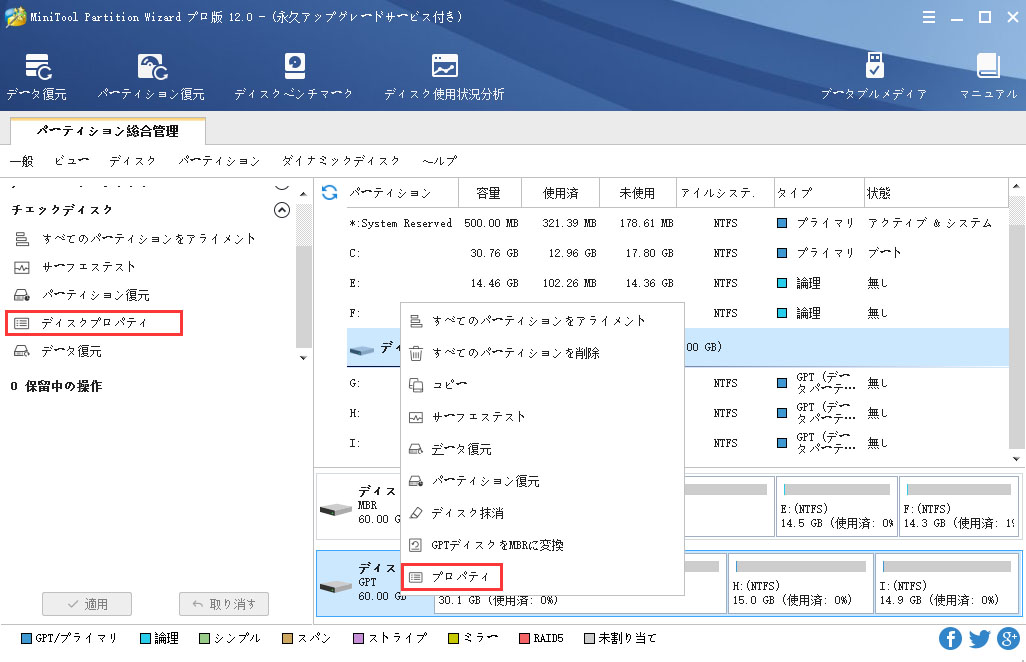 ディスクのプロパティを見る方法 | MiniTool Partition Wizardのチュートリアル - MiniTool Partition Wizard
ディスクのプロパティを見る方法 | MiniTool Partition Wizardのチュートリアル - MiniTool Partition Wizard - データ復元
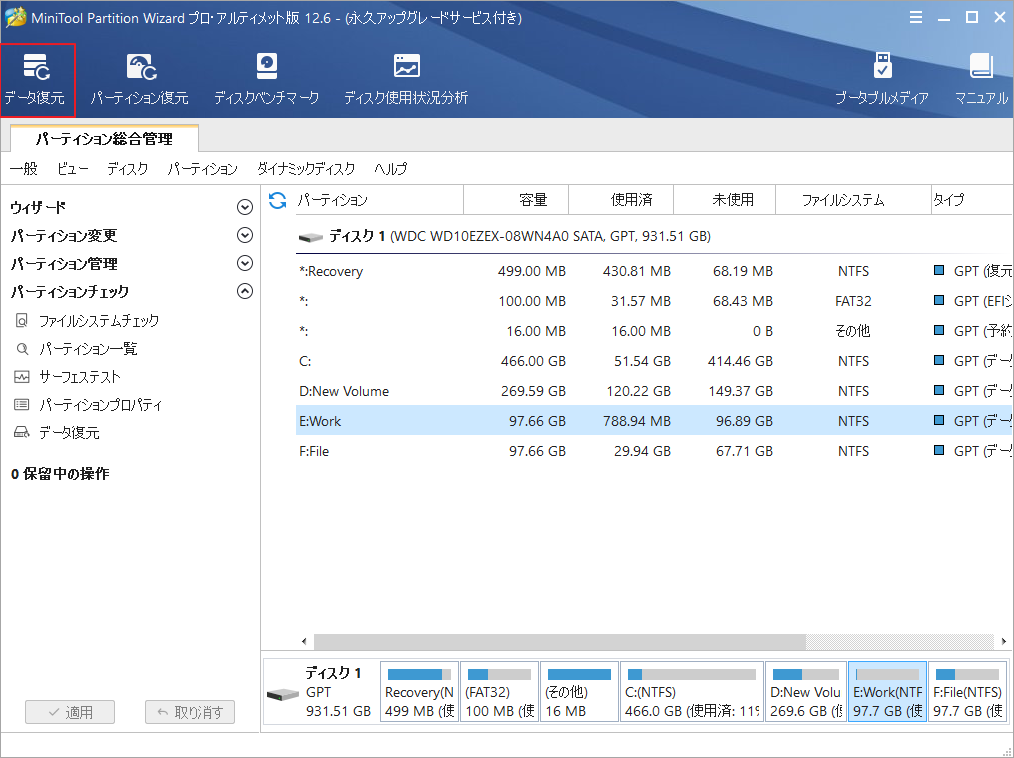 ハードディスクから紛失されたデータを復元する方法| MiniTool Partition Wizardチュートリアル - MiniTool Partition Wizard
ハードディスクから紛失されたデータを復元する方法| MiniTool Partition Wizardチュートリアル - MiniTool Partition Wizard
を行うことができます。
ディスクベンチマーク
新しい「ディスクベンチマーク」では、順番やランダムなどのさまざまなディスクアクセス状況で転送速度を測定し、ディスクの速度特性をまとめた結果をMBps単位で表示することができます。
これにより、ユーザーがドライブのパフォーマンスをよりよく理解することができます。
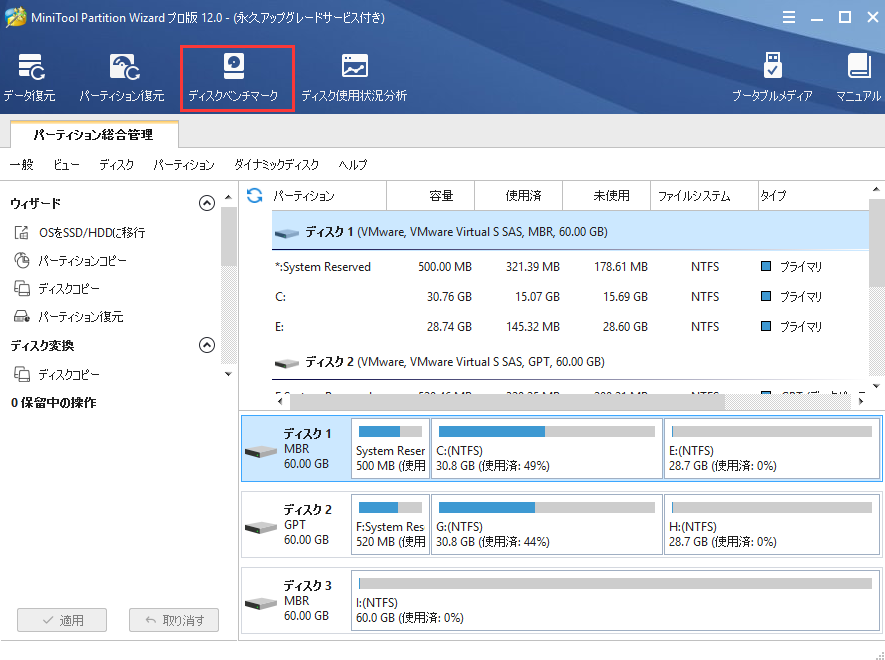
ディスク使用状況分析
新しい「ディスク使用状況分析」は、ハードディスクをスキャンしてハードディスクの使用状況を把握することができます。
ディスク使用状況分析機能で大容量ファイルを検出し、必要に応じてNTFSをFATに変換することも可能です。
また、ディスク使用状況分析機能でハードディスクとディレクトリを分析することで、どのファイルやフォルダーが大量なディスク領域を占めているか調べて、手動でファイルを検索し不要なファイルとアプリケーションを削除することもできます。
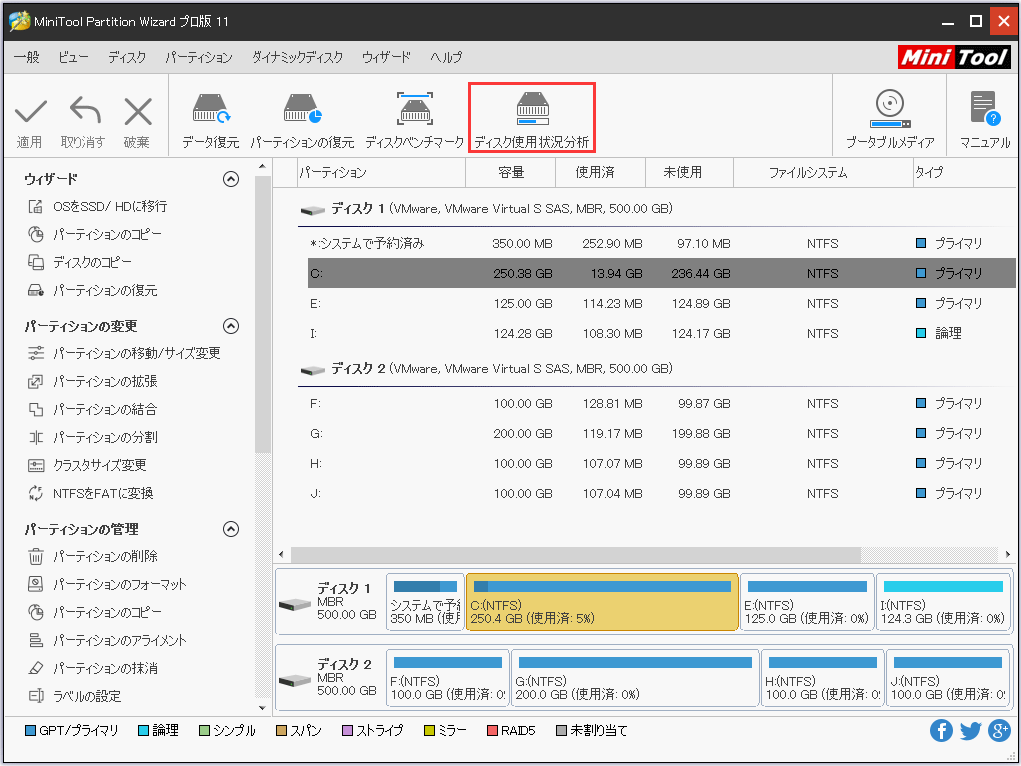
パーティション管理機能を使ってみる!
それでは『MiniTool Partition Wizard 12』の目玉機能であるパーティション管理機能を使ってみたいと思います。
先ずはドライブを選択します。今回は主に自分の自作PCの「ディスク 3( Hドライブ)」を使ってみました。
【パーティション】タグを選択するとパーティション関連の操作メニューが表示されます。
簡単なところでは、【フォーマット】【ラベル】【ドライブ文字変更】の操作を行うことができます。
【フォーマット】を選択すると「パーティションフォーマット」のウィンドウが表示され、
パーティションのラベル
ファイルシステム
クラスタサイズ
を設定してフォーマットを行うことができます。
【ラベル】を選択すると、既に選択されたパーティションのラベル名を簡単に変更することができます。
【ドライブ文字変更】を選択すると、現在のドライブ文字から他の空いているドライブ文字に変更することができます。
この『MiniTool Partition Wizard 12』の特徴は、後から自由にパーティションの設定を変更することができることです。
【パーティション/サイズ変更】を選択すると、パーティションを変更することができます。
この「ディスク 3( Hドライブ)」はパーティションを設定していません。
パーティションを設定していないので、フルサイズの1397.26GBあります。
まずは中央の「パーティションサイズ」を減らして、新たに設定する領域の容量を設定します。
後に200GBの領域を充てました。
前にも領域を充てたい場合は「前の未割り当て領域」を増やすします。
その分「後の未割り当て領域」が減っていきます。
前に100GBの領域、後に100GBの領域の設定としました。
これで、100GB/1197.26GB/100GBの各領域が設定でき、パーティションは2箇所設定されることになります。
あとは【OK】を押して実行するだけです。
但し、念のためデータについてはバックアップした方が良いでしょう。
逆にパーティションを統合することもできます。
【結合】を選択すると、パーティションを結合することができます。
但し、注意する点としてはNTFSパーティションのみしか選択できません。
【パーティション分割】を選択すると、新しいパーティションの位置とサイズを設定することができます。
「元のパーティションのサイズ」と「新しいパーティションのサイズ」を決めて【OK】を押して実行します。
【データ復元】を選択すると、削除されたファイルや紛失したファイルを復元することができます。
検出するファイル数にもよりますが、スキャンが完了するまで時間を要します。
消してしまったデータを復元したいと言うシチュエーションは、パソコンを使っているとよくあります。
この【データ復元】を目的に『MiniTool Partition Wizard 12』無料版を使ってみるのも良いと思います。
【パーティションコピー】を選択すると、選択されたパーティションのコピーを作成することができます。
但し、コピー先のデバイスは、未割り当て領域である必要があります。
【一覧】を選択すると、選択したデバイスのパーティション一覧を確認することができます。
【削除】を選択すると、設定済みのパーティションを削除することができます。
この操作については十分注意して行う必要があるでしょう。
【アライメント】を選択すると、デバイスのアライメント調整を行うことができます。
ディスクのベンチマークを使って遅いと感じた場合など、このアライメント調整を行うと良いでしょう。
【ファイルシステムチェック】を選択すると、ファイルシステムをチェックすることができます。
エラーが検出された際は修正を行うことも可能です。
WIndowsの挙動がおかしい場合などに使うと便利な機能です。
【NTFSをFATに変更】機能は残念ながら無料版ではできませんので、必要に応じてプロ版に移行する必要があります。
【サーフェステスト】を選択すると、デバイスのエラーチェックを行うことができます。
デバイスの挙動がおかしい場合などに使うと便利な機能です。
【変更】を選択すると、色々な項目(アクティブに変更、パーティション非表示、パーティションを論理に設定)を変更することができます。
なお、シリアル番号の変更、パーティション TypeIDの変更、クラスタサイズの変更については無料版ではできませんので、必要に応じてプロ版に移行する必要があります。
【ディスク/パーティションの抹消】を選択すると、パーティションの全てのデータセクタを削除することができます。
一旦データを削除するとデータの回復を行うことはできません。
この【ディスク/パーティションの抹消】機能は、パソコン(デバイス)を処分するときや他人にパソコンを譲る時など、これまでデバイスに保存してきたデータの復元ができないようにすることができ、データ流出を防ぐことができます。
【プロパティ】を選択すると、ドライブの使用状況、パーティション情報、ファイルシステム情報を確認することができます。
以上が『MiniTool Partition Wizard 12』の目玉機能であるパーティション管理機能となります。
この『MiniTool Partition Wizard 12』無料版を使って良いところは、ほとんどの機能でチュートリアルを確認することができることです。
操作に不安がある場合は、左下のチュートリアルを選択して確認しましょう。
最後に
この『MiniTool Partition Wizard 12』無料版では、ハードディスクを管理する上で必要な機能が揃っています。
上位版として有料版がありますが、普通の人であれば今回レビュー記事した無料版で十分だと思います。
ハードディスやSSDが何か発生する前に、この『MiniTool Partition Wizard 12』無料版して、日頃からディスク状態の把握、管理を行いたいところです。
また、『MiniTool Partition Wizard 12』のオンラインマニュアルが充実しており初心者の方でも使う事ができるでしょう。







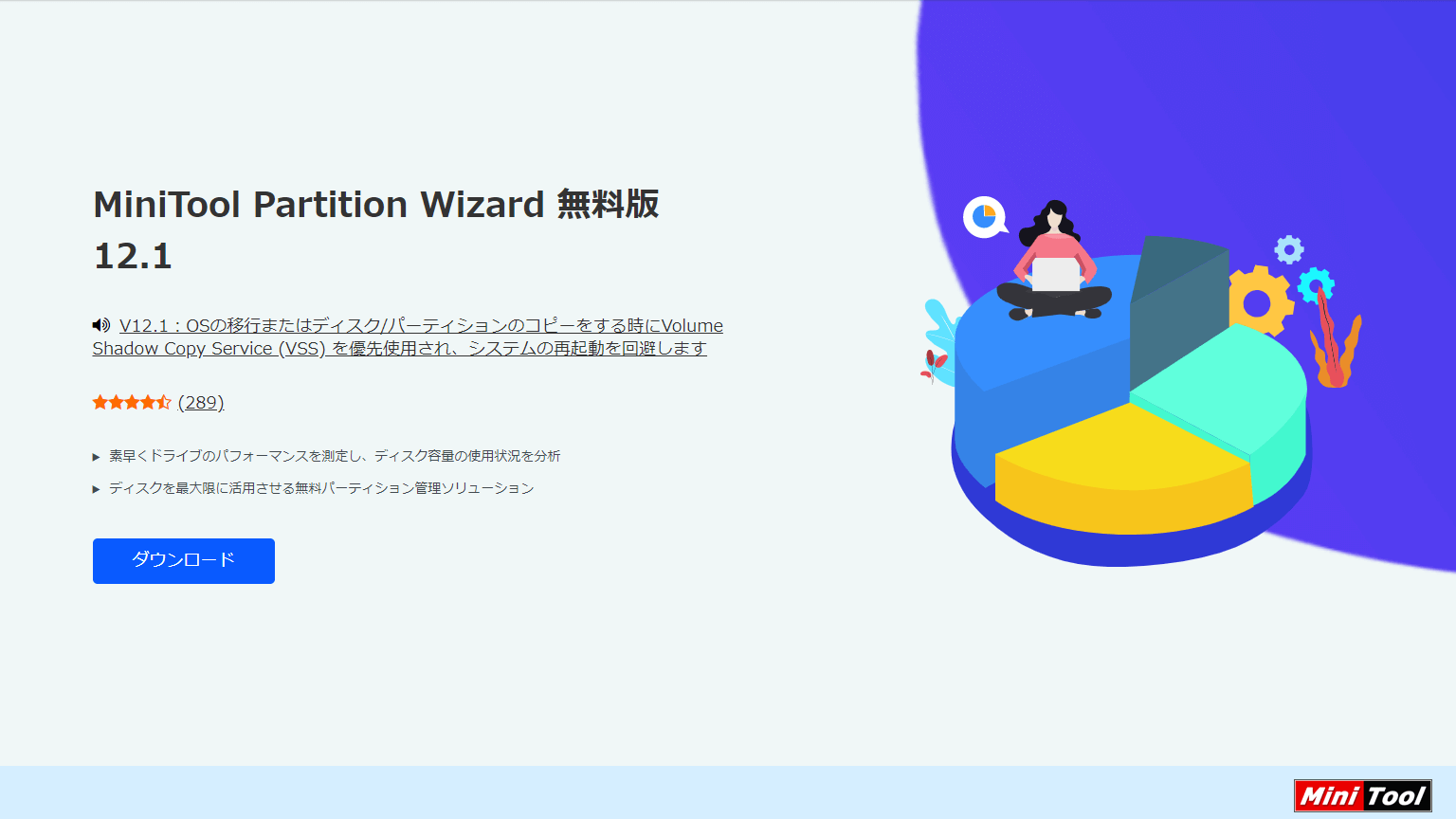
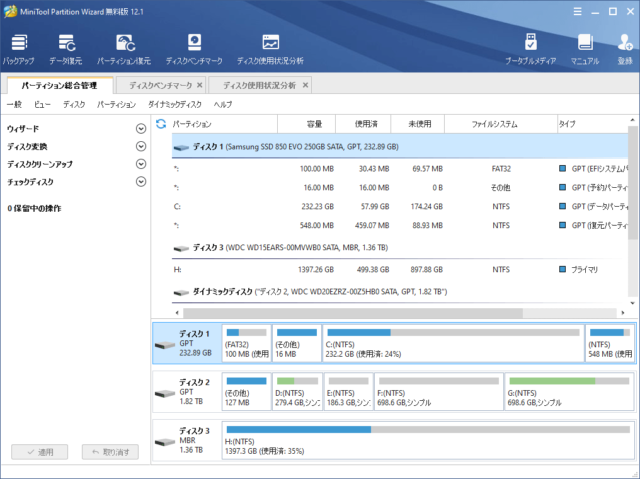
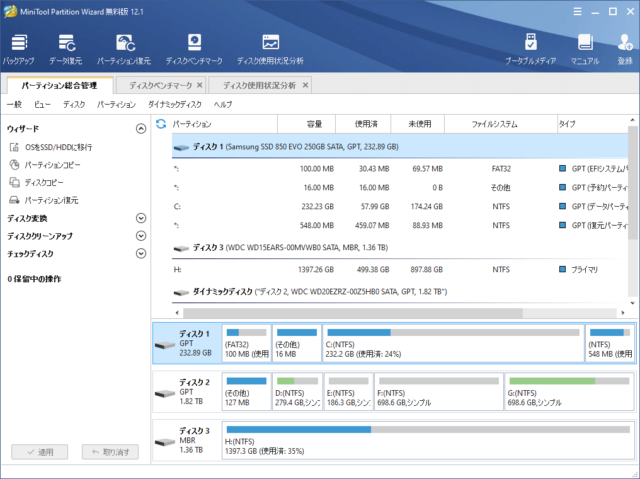
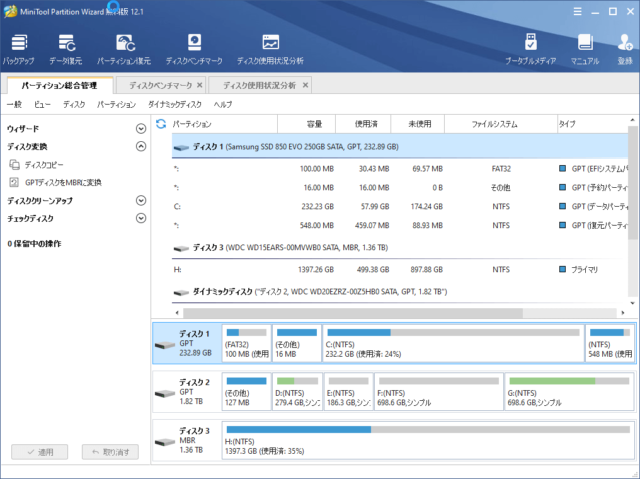
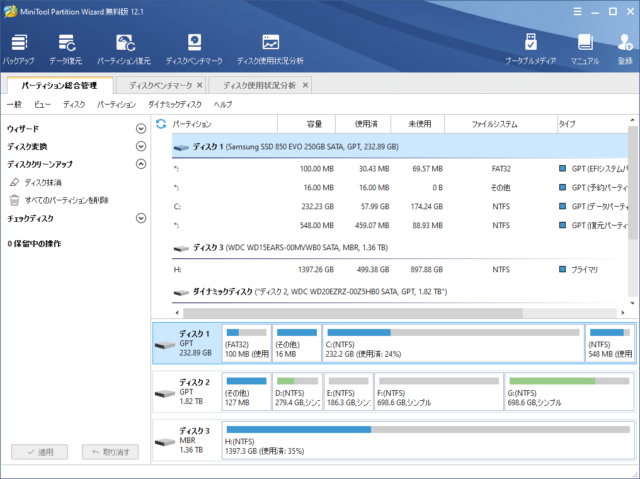
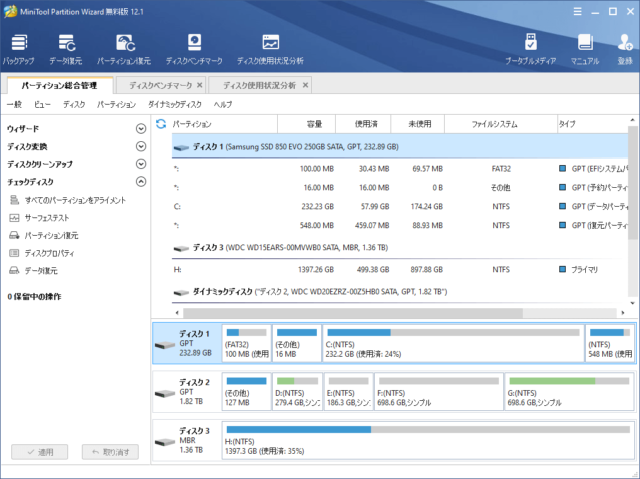
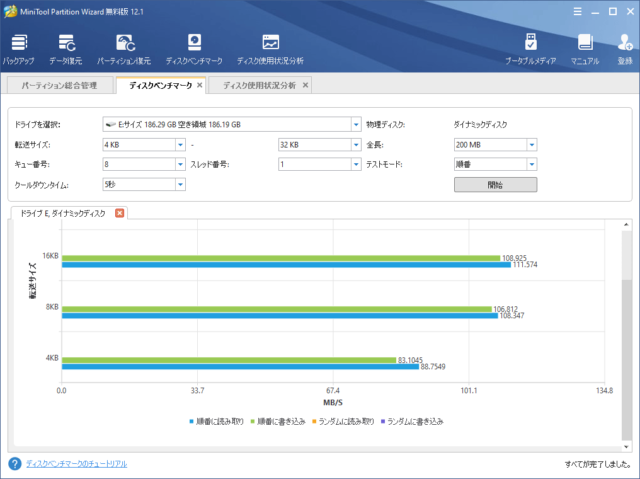
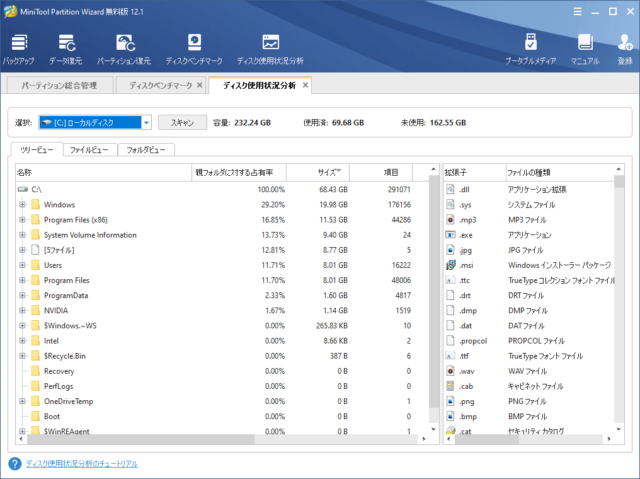
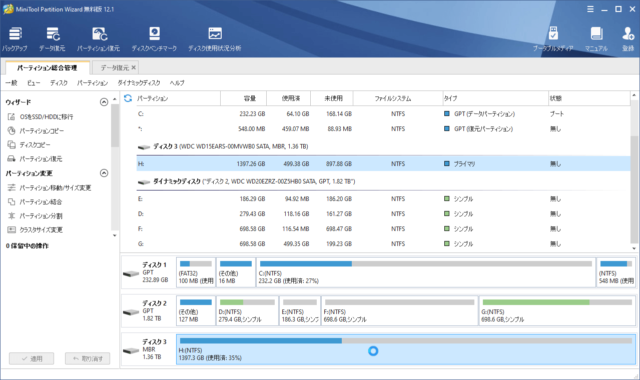
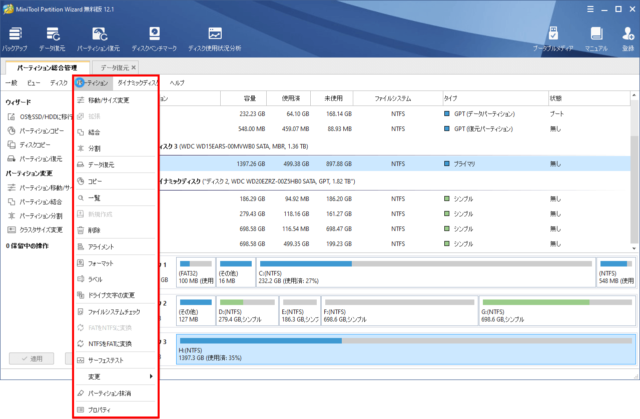
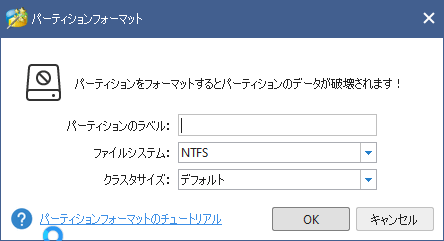
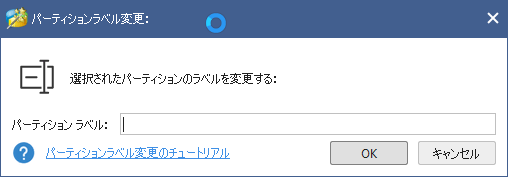
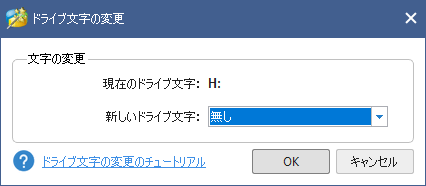
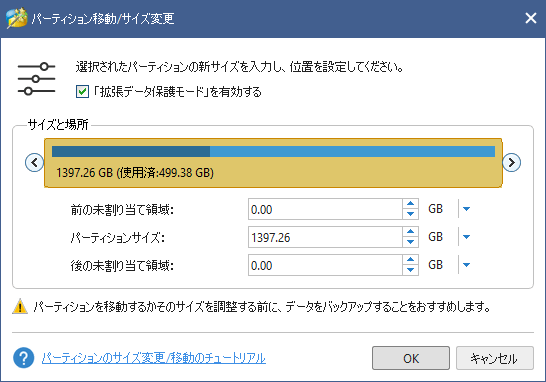
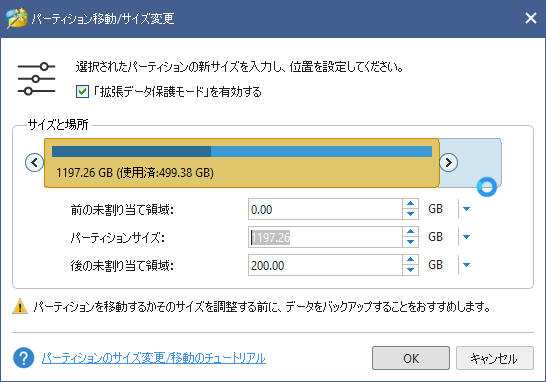
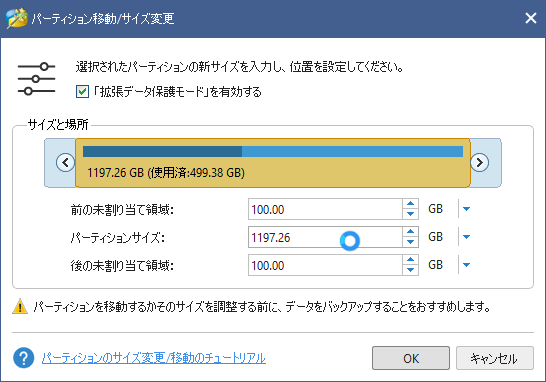
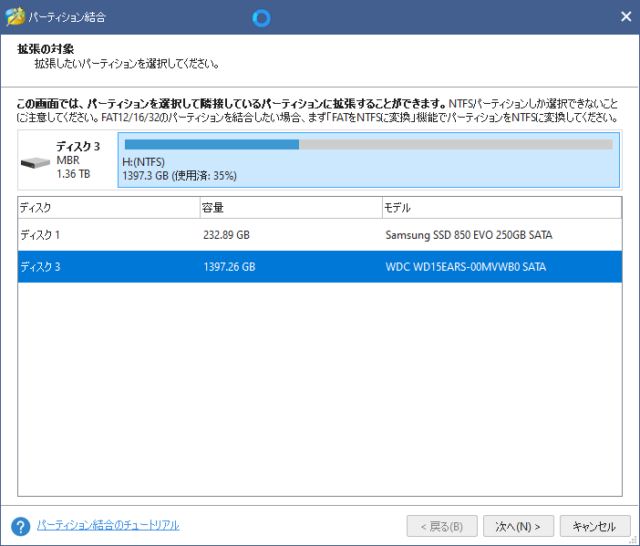

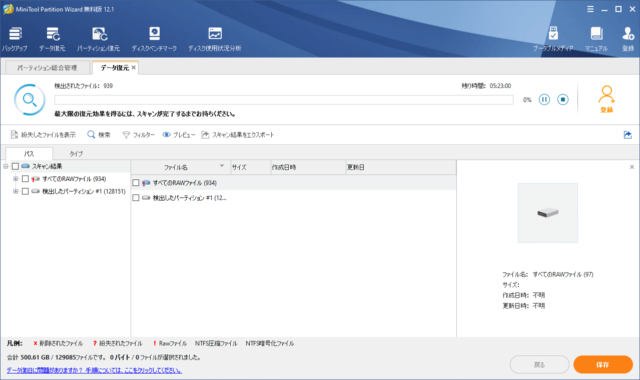
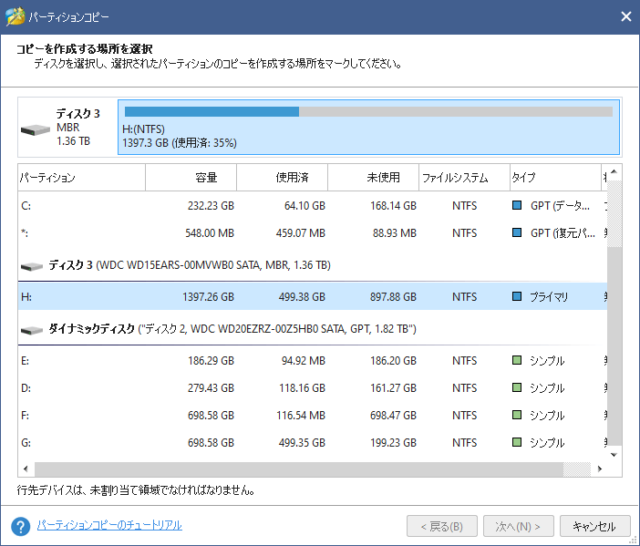
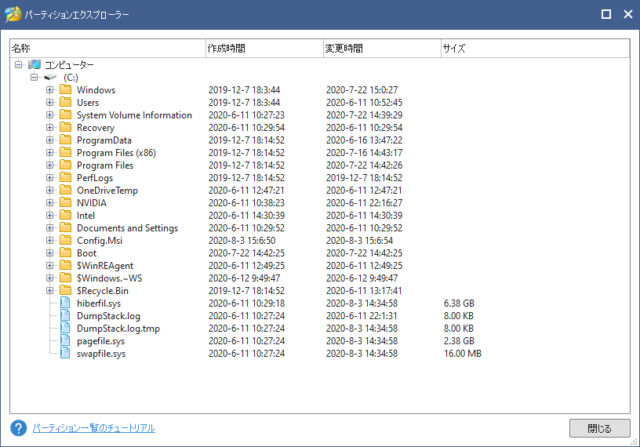
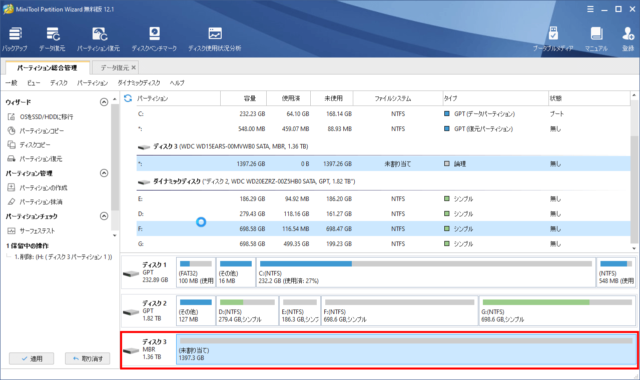
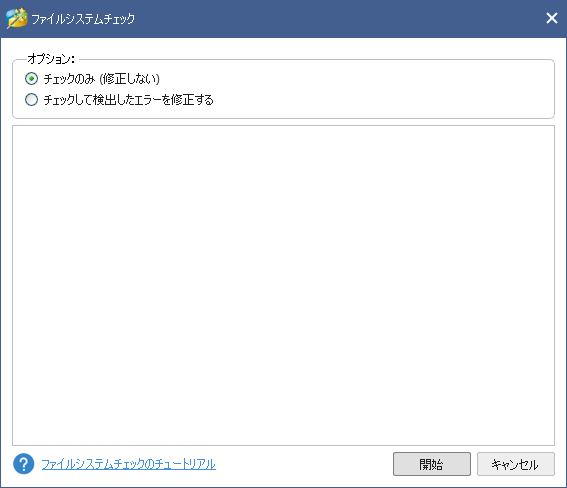
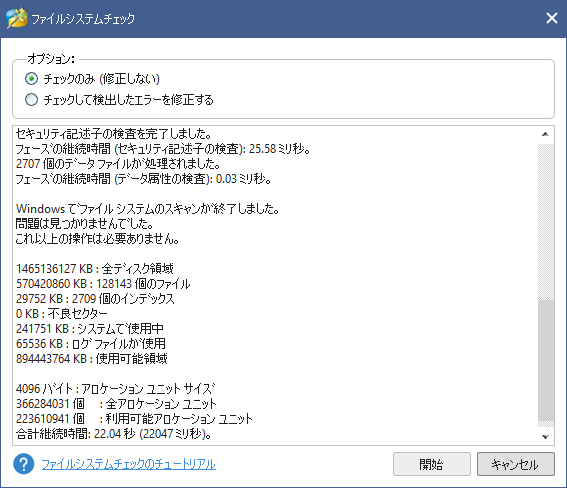
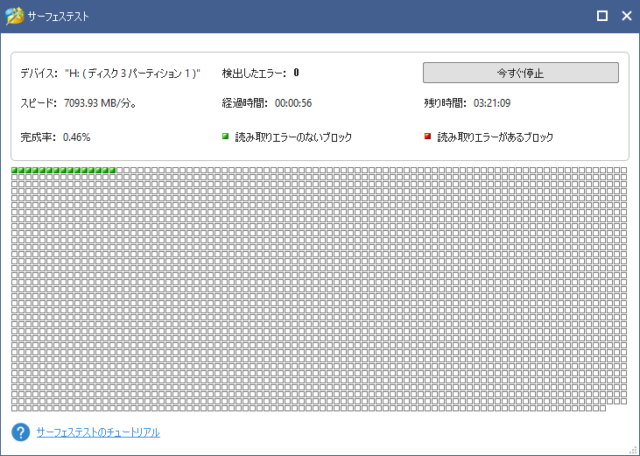
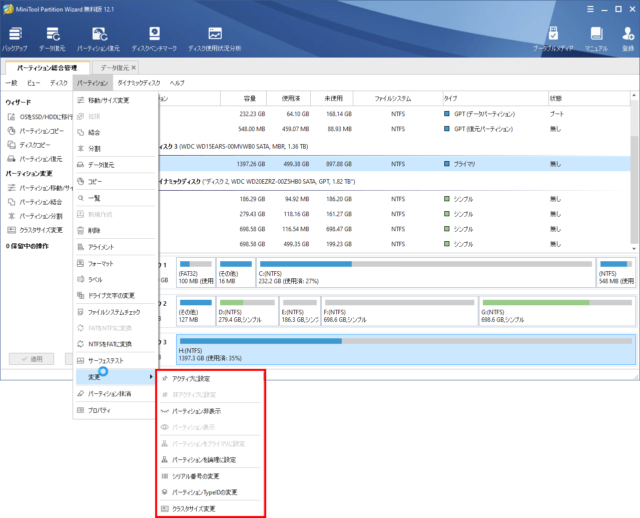
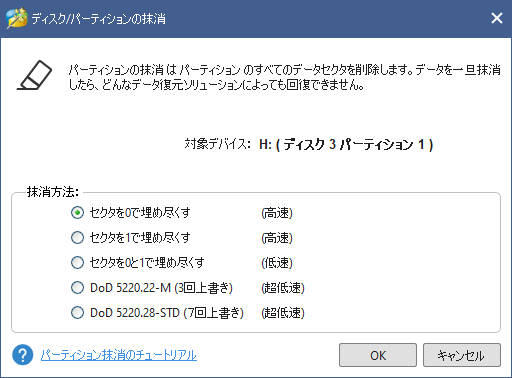

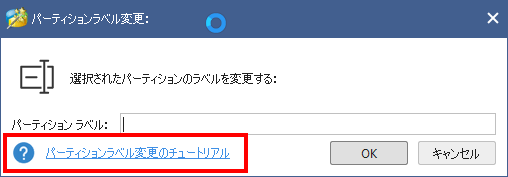


コメント
拝読させていただきました。詳しい説明ありがとうございます。貴重な情報をまとめていただいて、ありがとうございます。削除できないボリュームの削除、特殊なボリュームの拡張、SSDクローン、パーティション管理などの機能もありますか。便利ですね。無料版でも上記の機能は使えるって、いざという時の備えとして、パソコンを新調した場合は役立ちますね。
この度は当ウェブサイトをご覧頂き誠にありがとうございます。
「MiniTool Partition Wizard」についてですが、いざと言うときにとても役に立つソフトウェアなので、機会がありましたら是非ご使用頂ければと思います。
それでは、今後ともMASAa.netをよろしくお願い致します。